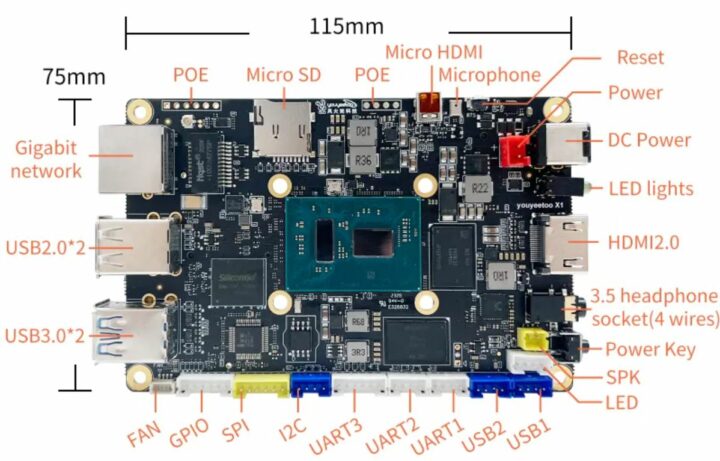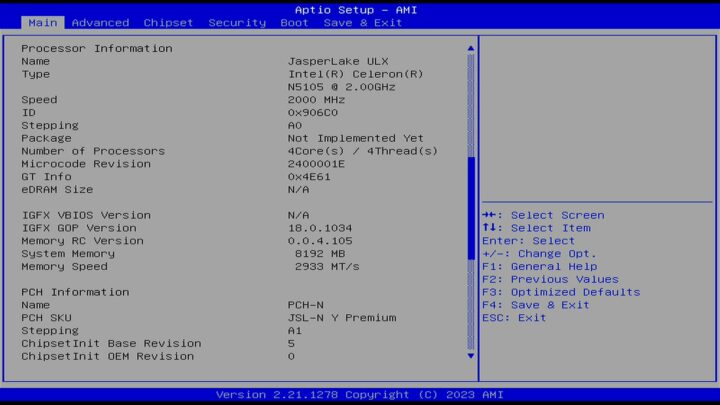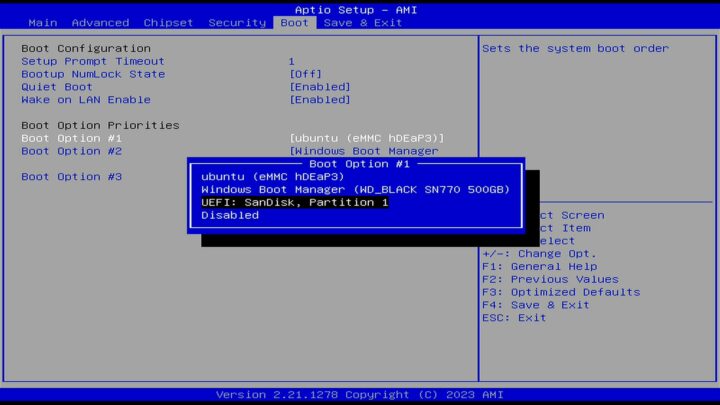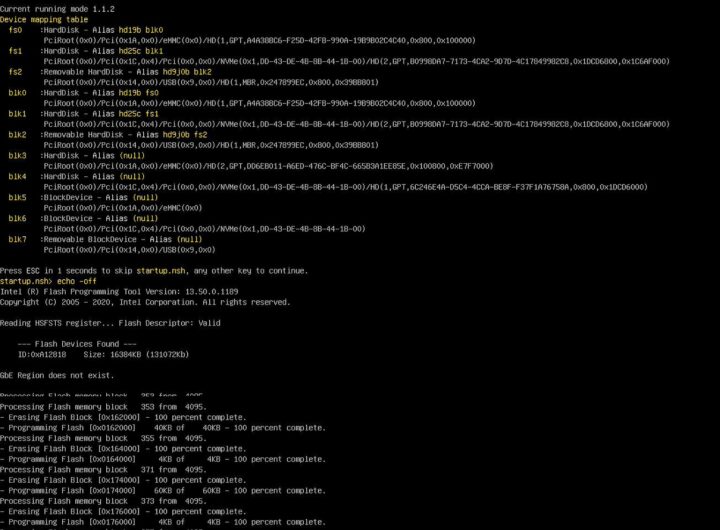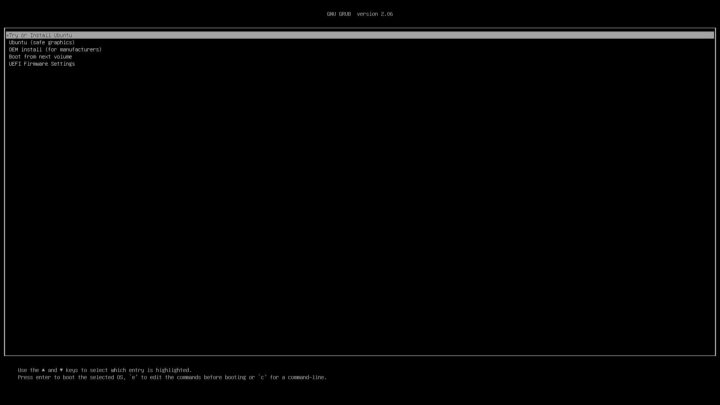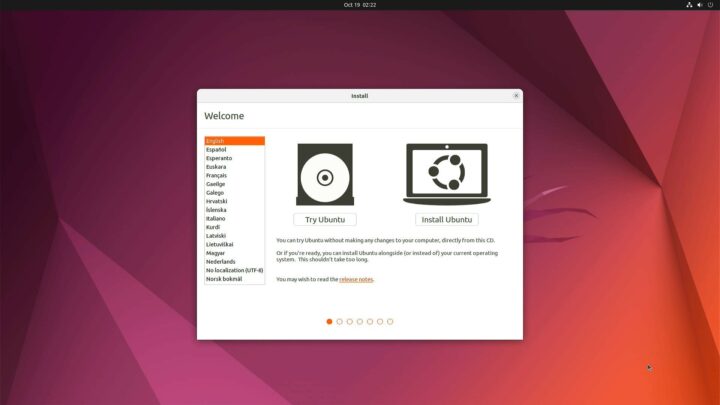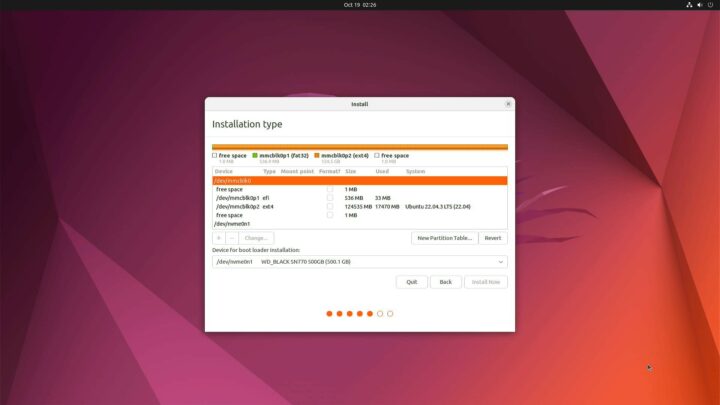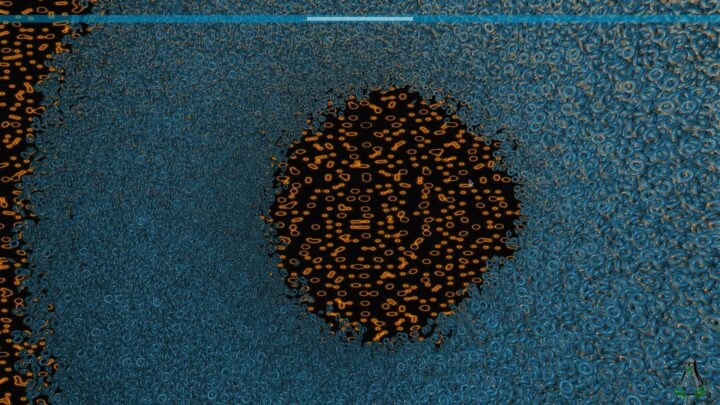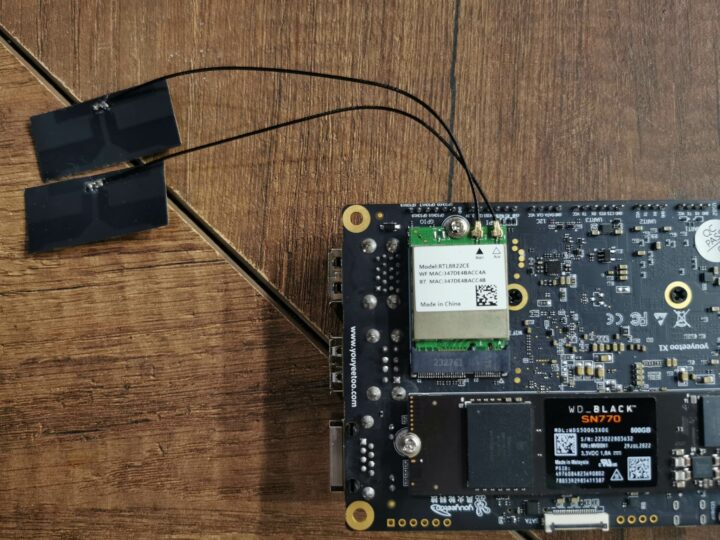youyeetoo X1 SBC เป็นซิงเกิ้ลบอร์ดคอมพิวเตอร์ที่ใช้ Intel Celeron N5105 4คอร์ 4เทรด ความเร็ว 2.9GHz ซึ่งเป็น Intel Gen 11 ในตระกูล Jasper Lake เป็นหน่วยประมวลผลหลัก โดยมี RAM และ eMMC ให้เลือกได้ตามการใช้งานเริ่มตั้งแต่ RAM 4GB ไปจนถึง RAM 16GB และ eMMC สามารถเลือกไม่เอา eMMC ไปจนถึง eMMC ขนาด 256GB
ซึ่งมาพร้อมกับการเชื่อมต่อใช้งานที่หลากหลายไม่ว่าจะเป็นคอนเน็คเตอร์ M.2 ทั้ง M คีย์ และ E คีย์ สำหรับเชื่อมต่อ Wi-Fi, 4G LTE หรือ SSD ไปจนถึงการต่อจอภาพได้ทั้ง MIPI DSI และ HDMI ความละเอียดสูงถึง 4K พร้อมการสื่อสารทั้ง UART,I2C,SPI และ NFC ซึ่งไม่ว่าคุณจะเป็นเมกเกอร์, นักพัฒนางาน IoT, SI งานสมาร์ทโซลูชั่นต่าง ๆ บอร์ด youyeetoo X1 SBC ก็สามารถตอบโจทย์การเอาไปใช้งานได้หลากหลายทั้งงานควบคุมในภาคอุตสาหกรรมต่าง ๆ งานไอโอที หุ่นยนต์และอื่น ๆ อีกมากมาย
เพราะบอร์ด youyeetoo X1 SBC ใช้ CPU ที่มีสถาปัตยกรรมเป็น X64 ทำให้ไม่ต้องกังวลเรื่องการไม่เข้ากันของซอร์ฟแวร์ระบบที่ต้องติดตั้งลงบนบอร์ด youyeetoo X1 SBC หรือแอพพลิเคชั่นเดิมไม่สามารถใช้งานบนสถาปัตกรรม ARM ได้
แกะกล่องบอร์ด youyeetoo X1 SBC และอุปกรณ์เสริม
หลังจากแกะกล่องพัสดุออกมาก็พบกับกล่องของ บอร์ด youyeetoo X1 SBC และจอภาพขนาด 7 นิ้ว YYT-MIPI7LCD ความละเอียดหน้าจอ 1024 x 600 พิกเซล ที่ใช้การเชื่อมต่อแบบ MIPI CSI ทำให้เราสามารถต่อจอภาพนี้เพื่อใช้งานได้ทันทีโดยไม่ต้องใช้จอ HDMI มาเชื่อมต่อแต่อย่างใด จากนั้นเราลองแกะกล่องของ บอร์ด youyeetoo X1 SBC เพื่อดูกันดีกว่าว่าบอร์ดของจริงเป็นอย่างไรบ้าง
ความรู้สึกแรกที่แกะกล่องออกมาคืองานของบอร์ด youyeetoo X1 SBC ดูดีมาก youyeetoo ให้ระบบระบายความร้อนขนาดใหญ่มาให้บนบอร์ดเลย เดี๋ยวเราจะได้เห็นถึงประสิทธิภาพตอนที่เราลงมือ benchmark กัน นอกจากนั้นคอนเนคเตอร์ต่าง ๆ บนบอร์ดมีการแบ่งประเภทด้วยสี เพื่อป้องกันความสับสนของผู้ใช้ ถือว่าทำได้ดี และที่น่าสนใจว่าคือรอบนี้ DC power adaptor 12V 3A มาพร้อมภายใต้ยี่ห้อของ youyeetoo เองถือว่าเป็นความพยายามสร้าง ecosystem ทั้งหมดของตัวเองขึ้นมา เพราะถ้าใครได้ลองไปเปิดเว็บ youyeetoo.com ดูคุณจะพบว่าเค้าเอาจริง เอกสารต่าง ๆ , รายการอุปกรณ์เสริม, WIKI และ community forum ทำได้ดีและเป็นประโยชน์กับผู้ใช้งานมาก ๆ
พลิกมาด้านหลังจะพบกับการเชื่อมต่ออีก 5 ช่องคือ M.2 สองช่องทั้งคีย์ M และ E ที่ขอบด้านข้างจะพบคอนเนคเตอร์ FPC สำหรับการต่อจอ MIPI DSI และสำหรับต่อฮาร์ดไดว์แบบ SATA และที่ดีมากคือคอนเนคเตอร์สำหรับต่อแบตเตอรี่สำหรับแบคอัพนาฬิกา RTC
แนะนำฮาร์ดแวร์ของบอร์ด youyeetoo X1 SBC
บอร์ด youyeetoo X1 SBC มีคุณสมบัติทางเทคนิคตามที่ youyeetoo แจ้งไว้ดังนี้
- SoC – โปรเซสเซอร์ Intel Celeron N5105 Quad-core Jasper Lake @ 2.0 GHz / 2.9GHz (Turbo) พร้อม Intel UHD Graphics @ สูงสุด 800MHz; TDP : 10W
- หน่วยความจำ – LPDDR4 4GB, 8GB หรือ 16GB
- Storage
- (อุปกรณ์เสริม) eMMC flash ที่มีความจุ 64GB, 128GB หรือ 256GB
- ซ็อกเก็ต M.2 Key-M สำหรับ M.2 2280 NVMe หรือ SATA SSD
- รองรับ SATA III ผ่านบอร์ดขยายที่ต้องซื้อเพิ่ม
- เอาต์พุตวิดีโอ
- HDMI 2.0 สูงสุด 4Kp60
- Micro HDMI 2.0 สูงสุด 4Kp60
- อินเทอร์เฟส MIPI DSI FPC พร้อมรองรับ MIPI7LCD (หน้าจอสัมผัส LCD 1024 × 600)
- Audio
- แจ็คหูฟัง 3.5 มม. (4-pole) สำหรับชุดหูฟังที่มีไมโครโฟนในตัว
- Header ของลำโพงมีแอมป์ขยายเสียง 3W บนบอร์ดที่รองรับลำโพง 8-ohm
- เอาต์พุตเสียง HDMI
- ไมโครโฟนดิจิตอลบนบอร์ดที่มีฟังก์ชันลดเสียงรบกวน
- Pin-Header 2 ขาสำหรับไมโครโฟนอะนาล็อก (3.3V)
- การเชื่อมต่อ
- พอร์ต Gigabit Ethernet RJ45
- (อุปกรณ์เสริม) โมดูล WiFi 5 และ Bluetooth 5.0 หรือ WiFi 6 และ Bluetooth 5.2 ที่เชื่อมต่อผ่าน M.2 E-Key
- (อุปกรณ์เสริม) โมดูล 4G LTE ที่เชื่อมต่อผ่าน M.2 Key-E (เช่น Quectel EC20); หมายเหตุ WiFi และ 4G ใช้ช่องเสียบเดียวกัน ดังนั้นสามารถใช้ได้เพียงหนึ่งอย่างเท่านั้น
- NFC ยังไม่ชัดเจนว่ารองรับอย่างไร
- USB – 2x พอร์ต USB 3.0 Type-A, 2x พอร์ต USB 2.0 Type-A, 2x อินเทอร์เฟซ USB 2.0 ผ่านHeader
- Serial – 3x คอนเนกเตอร์ UART TTL สำหรับ RS232, RS485 หรือ CAN Bus
- การขยาย
- ซ็อกเก็ต M.2 2280 M-key สำหรับ NVMe หรือ SATA SSD
- ซ็อกเก็ต M.2 2230 E-Key สำหรับการเชื่อมต่อไร้สาย (WiFi + Bluetooth หรือ 4G LTE)
- pin I2C header 4 ขา, pin SPI header 5 ขา, pin header 6 ขาพร้อม 5x GPIO; ระดับแรงดันไฟฟ้าขา I/O : 3.3V
- อื่น ๆ
- ไฟ LED สีแดงและสีน้ำเงิน 2 ดวง, pin-headers 4 ขาสำหรับไฟ LED เสริม
- ปุ่ม Power, ปุ่ม Reset (สำหรับรีเซ็ตการตั้งค่า BIOS)
- ซ็อกเก็ต RTC SH1.0 พร้อมแบตเตอรี่ CR2032
- รองรับการเปิดเครื่องอัตโนมัติใน BIOS
- มีฮีตซิงค์และพัดลมในตัวสำหรับการระบายความร้อน
- การจ่ายไฟ
- 12V DC / 3A+ ผ่านช่องเสียบ DC jack หรือ pin header 2 ขา
- pin PoE headers 6 ขา + 4 ขา
- ขนาด – 115 x 75 มม.
การทดสอบใช้งาน BIOS ของบอร์ด youyeetoo X1 SBC
เราสามารถเข้ามายังหน้า BIOS เพื่อตั้งค่าต่าง ๆ ได้ด้วยการต่อ USB คีย์บอร์ดแล้วกดปุ่ม Del ตอนเริ่มบูต ก็จะพบหน้า BIOS ของ AMI ที่คุ้นเคย ซึ่งเมื่อเลื่อนลงมาก็จะพบกับข้อมูลของ CPU ที่ใช้งานอยู่ก็คือ Intel Celeron N5105 พร้อม RAM 8GB
จากนั้นเมื่อเราเข้าไปที่หน้า “Boot”ก็สามารถทำการเลือกลำดับการบูตของอุปกรณ์ได้ทำให้เราสามารถเลือกลงระบบปฎิบัติการแยกกันระหว่าง eMMC และ SSD เพื่อแยกทดสอบทั้ง Windows และ Linux ได้
การอัพเดต BIOS
เนื่องจาก BIOS ก็คือ boot loader ประเภทหนึ่งดังนั้นหากเราต้องการเปลี่ยนค่าตั้งต้นของการทำงานเราจำเป็นต้องทำการอัพเดต BIOS ด้วยเช่น
ค่าเริ่มต้นการทำงานของบอร์ด youyeetoo X1 SBC คือใช้หน้าจอหลักเป็น HDMI และระดับแรงดัน GPIO ทั้ง I2C,GPIO,UART,SPI เป็น 3.3V หากเราต้องการใช้งานหน้าหลักเป็น MIPI DSI เราก็ต้องทำการอัพเดต BIOS เป็นเวอร์ชั่นที่บูตแล้วสัญญาณภาพส่งไปยัง MIPI DSI ซึ่งเราสามารถทำได้ด้วยขั้นตอนง่าย ๆ คือ copy ไฟล์ของแฟลชไดรว์ เสียบกับช่อง USB ของ บอร์ด youyeetoo X1 SBC รอการอัพเดตให้เสร็จสิ้นก็จะใช้งาน BIOS เวอร์ชั่นใหม่ได้ทันที เล่าเป็นขั้นตอนได้ดังนี้
- ดาวน์โหลดไฟล์ BIOS (default)
- อันซิปโฟลเดอร์ลง flash drive ที่ตำแหน่งนอกสุด
- เลือกโหลดไฟล์ BIOS ตัวใหม่ คัดลอกลงทับใน flashdrive โดยดูจากชื่อไฟล์ โดยชื่อไฟล์จะบอกถึงคุณสมบัติของ BIOS นั้น ๆ เช่น X1_01_Digital_S8_20231023175931_3.3V.bin
คือ ใช้กับบอร์ด RAM 8G เปิดใช้งาน digital ไมโครโฟน ใช้งานหน้าจอเรื่มต้นเป็น MIPI 7 LCD แรงดัน GPIO เป็น 3.3V ซึ่งเป็นตัวที่เราต้องการใช้พอดี เนื่องจะทดสอบจอ MIPI DSI - ทำการ rename เป็น BIOS.bin
- เสียบแฟลชไดรว์เข้ากับพอร์ต USB บอร์ด youyeetoo X1 SBC และบูต
- รอให้จบกระบวนการ
การทดสอบติดตั้ง M.2 NVMe
เราจะทดลองติดตั้ง storage เพิ่มลงไปบนบอร์ด youyeetoo X1 SBC คือ M.2 NVMe ขนาดความจุ 500GB โดยสามารถติดตั้งลงไปที่คอนเน็คเตอร์ M.2 คีย์ M ด้านหลังของบอร์ด youyeetoo X1 SBC ได้ทันที หลังจากขันน็อตล็อคให้แน่นดีแล้ว เราจะทำการบูตและเข้าไปหน้าตั้งค่าของ BIOS ด้วยการกดปุ่ม Del ตอนเริ่มบูต และเข้าไปยังหน้า “Boot” ในส่วนของ “Boot Option #1” จะพบกับรายการแสดง bootable storage บนบอร์ด youyeetoo X1 SBC จะพบว่ามีรายการ NVMe ความจุ 500GB ปรากฎขึ้นมา แต่เราจะทำการเลือกแฟลชไดรว์ SanDisk เป็น default เพื่อเตรียมติดตั้งระบบปฎิบัติการต่อไป
หลังจากเริ่มต้นระบบใหม่จะแสดงหน้าต่างบูตเมนูให้เราเลือกว่าจะเลือกให้บูตในโหมดไหน เราจะเลือก “Try to install Ubuntu” เพื่อเริ่มติดตั้งระบบปฎิบัติการ
การติดตั้งระบบปฎิบัติการบนบอร์ด youyeetoo X1 SBC
การติดตั้ง Ubuntu บนบอร์ด youyeetoo X1 SBC จะเหมือนกับการติดตั้งบนเครื่องคอมพิวเตอร์ทั่วไป ต่างจากซิงเกิ้ลบอร์ดที่โดยทั่วไปจะเป็นการเขียน image ไฟล์ลงไปบน storage โดยตรง โดยเราสามารถเลือกติดตั้งระบบปฎิบัติการได้อย่างอิสระไม่ต้องคอยมองหา image หรือวิธีการ build image เหมือนในบอร์ดที่ใช้สถาปัตยกรรมเป็น ARM ทำให้เราสามารถปรับเลือกเงื่อนไขการติดตั้งได้ละเอียดตามที่เราต้องการ ตัวอย่างเช่นการเลือกภาษาในการใช้งาน การแบ่ง partition ของ ubuntu เป็นต้น
หลังจากการติดตั้งเสร็จสิ้นแล้ว เราจะทำการดึงแฟลชไดรว์ออกเพื่อให้เริ่มบูตทำงานด้วย NVMe ที่ติดตั้ง Ubuntu เรียบร้อยแล้ว
ทดสอบใช้งานทั่วไปของบอร์ด youyeetoo X1 SBC
ทดสอบการทำงานของบอร์ด youyeetoo X1 SBC
ทดสอบประสิทธิภาพการทำงานด้วยด้วย sbc-bench.sh
|
1 2 3 4 5 6 7 8 9 10 11 12 13 14 15 16 17 18 19 20 21 22 23 24 25 26 27 28 29 30 31 32 33 34 35 36 37 38 39 40 41 42 43 44 45 46 47 48 49 50 51 52 53 54 55 56 57 58 59 60 61 62 63 64 65 66 67 68 69 70 71 72 73 74 75 76 77 78 79 80 81 82 83 84 85 86 87 88 89 90 |
Results validation: * Measured clockspeed not lower than advertised max CPU clockspeed * Background activity (%system) OK * Powercap detected. Details: "sudo powercap-info -p intel-rapl" Memory performance memcpy: 8425.7 MB/s memset: 8804.4 MB/s 7-zip total scores (3 consecutive runs): 11354,11336,11411, single-threaded: 3032 OpenSSL results: type 16 bytes 64 bytes 256 bytes 1024 bytes 8192 bytes 16384 bytes aes-128-cbc 588777.50k 980048.26k 1081149.95k 1112624.81k 1122642.60k 1121796.10k aes-128-cbc 600510.03k 1061338.41k 1107592.45k 1119897.26k 1123145.05k 1123822.25k aes-192-cbc 622847.98k 896034.26k 929211.22k 924579.16k 932894.04k 936334.68k aes-192-cbc 620347.69k 894636.59k 929147.31k 937226.58k 939816.28k 939136.34k aes-256-cbc 597456.35k 774433.41k 799639.64k 805960.36k 808266.41k 807960.58k aes-256-cbc 502644.37k 728045.91k 786825.90k 803047.42k 807905.96k 807419.90k Unable to upload full test results. Please copy&paste the below stuff to pastebin.com and provide the URL. Check the output for throttling and swapping please. sbc-bench v0.9.49 YouYeeToo YouYeeToo X1 / Celeron N5105 @ 2.00GHz (Thu, 02 Nov 2023 21:44:14 +0700) Distributor ID: Ubuntu Description: Ubuntu 22.04.3 LTS Release: 22.04 Codename: jammy Device Info: Manufacturer: YouYeeToo Product Name: YouYeeToo X1 SKU Number: 00040001 Family: Jasper Lake Client System BIOS/UEFI: Vendor: American Megatrends International, LLC. Version: Y_FIVE_NO_MIPI_01003 Release Date: 09/15/2023 BIOS Revision: 5.19 Firmware Revision: 0.0 /usr/bin/gcc (Ubuntu 11.4.0-1ubuntu1~22.04) 11.4.0 Uptime: 21:44:14 up 42 min, 3 users, load average: 0.17, 0.19, 0.46, 49.0°C, 55619837 Linux 6.2.0-34-generic (unoiot-YouYeeToo-X1) 02/11/2566 _x86_64_ (4 CPU) avg-cpu: %user %nice %system %iowait %steal %idle 15.26 0.17 0.86 0.14 0.00 83.57 Device tps kB_read/s kB_wrtn/s kB_dscd/s kB_read kB_wrtn kB_dscd mmcblk1 1.54 20.83 1.17 201.38 53492 3013 517028 nvme0n1 30.64 821.77 631.41 183544.94 2109879 1621117 471246120 total used free shared buff/cache available Mem: 7.6Gi 1.0Gi 5.9Gi 207Mi 685Mi 6.2Gi Swap: 0B 0B 0B ########################################################################## Intel P-States: Intel P-state driver initializing, HWP enabled Powercap present. You might want to check with "powercap-info -p intel-rapl" Checking cpufreq OPP: Cpufreq OPP: 2900 Measured: 2885 (2887.143/2885.631/2884.660) Cpufreq OPP: 800 Measured: 843 (900.291/820.022/809.778) (+5.4%) ########################################################################## Hardware sensors: coretemp-isa-0000 Package id 0: +48.0 C (high = +105.0 C, crit = +105.0 C) Core 0: +45.0 C (high = +105.0 C, crit = +105.0 C) Core 1: +45.0 C (high = +105.0 C, crit = +105.0 C) Core 2: +45.0 C (high = +105.0 C, crit = +105.0 C) Core 3: +45.0 C (high = +105.0 C, crit = +105.0 C) acpitz-acpi-0 nvme-pci-0200 Composite: +49.9 C (low = -40.1 C, high = +83.8 C) (crit = +87.8 C) Sensor 1: +70.8 C (low = -273.1 C, high = +65261.8 C) Sensor 2: +44.9 C (low = -273.1 C, high = +65261.8 C) |
ข้อมูลความร้อนของ CPU ขณะที่ทำงาน full load อุณหภูมิขึ้นไปสูงสุดที่ 74.0°C
|
1 2 3 4 5 6 7 8 9 10 11 12 13 14 15 16 17 18 19 20 21 22 23 24 25 26 27 |
System health while running 7-zip single core benchmark: Time CPU load %cpu %sys %usr %nice %io %irq Temp 21:48:13: 2824MHz 1.02 17% 0% 16% 0% 0% 0% 60.0°C 21:48:18: 2844MHz 1.02 25% 0% 25% 0% 0% 0% 56.0°C 21:48:23: 2842MHz 1.02 25% 0% 25% 0% 0% 0% 56.0°C 21:48:28: 2843MHz 1.02 25% 0% 24% 0% 0% 0% 56.0°C 21:48:33: 2831MHz 1.02 25% 0% 24% 0% 0% 0% 55.0°C 21:48:38: 2850MHz 1.01 26% 1% 25% 0% 0% 0% 56.0°C 21:48:43: 2852MHz 1.01 25% 0% 25% 0% 0% 0% 55.0°C 21:48:48: 2831MHz 1.01 25% 0% 24% 0% 0% 0% 57.0°C 21:48:53: 2864MHz 1.01 25% 0% 24% 0% 0% 0% 56.0°C 21:48:58: 2842MHz 1.01 25% 0% 24% 0% 0% 0% 55.0°C System health while running 7-zip multi core benchmark: Time CPU load %cpu %sys %usr %nice %io %irq Temp 21:49:01: 2800MHz 1.01 17% 0% 16% 0% 0% 0% 69.0°C 21:49:13: 2700MHz 1.55 96% 0% 96% 0% 0% 0% 71.0°C 21:49:24: 2771MHz 1.93 97% 0% 96% 0% 0% 0% 72.0°C 21:49:37: 2800MHz 2.26 93% 1% 91% 0% 0% 0% 74.0°C 21:49:49: 2700MHz 2.90 96% 1% 95% 0% 0% 0% 72.0°C 21:50:01: 2800MHz 3.14 97% 0% 96% 0% 0% 0% 73.0°C 21:50:13: 2800MHz 3.27 93% 1% 91% 0% 0% 0% 74.0°C 21:50:24: 2800MHz 3.31 91% 0% 90% 0% 0% 0% 72.0°C 21:50:36: 2727MHz 3.17 96% 1% 95% 0% 0% 0% 75.0°C 21:50:49: 2800MHz 3.43 95% 1% 93% 0% 0% 0% 73.0°C |
ทดสอบประสิทธิภาพการทำงานด้วย phoronix-test-suite
ทดสอบความเร็วในการเขียนอ่าน storage ด้วย pts/iozone บนเงื่อนไข record ขนาด 2MB – ไฟล์ขนาด 512MB ได้ความเร็วการอ่านเฉลี่ยอยู่ที่ 5523.01 MB/s และการเขียนอยู่ที่ 551.61 MB/s
|
1 2 3 4 5 6 7 8 9 10 11 12 13 14 15 16 17 18 19 20 21 22 23 24 25 26 27 28 29 30 31 32 33 34 35 36 37 38 39 40 41 42 43 44 45 46 47 48 |
IOzone 3.465: pts/iozone-1.9.6 [Record Size: 2MB - File Size: 512MB - Disk Test: Read Performance] Test 1 of 2 Test Profile Status: Deprecated Estimated Trial Run Count: 3 Estimated Test Run-Time: 1 Minute Estimated Time To Completion: 1 Minute [16:31 UTC] Started Run 1 @ 16:30:40 Started Run 2 @ 16:30:46 Started Run 3 @ 16:30:52 Record Size: 2MB - File Size: 512MB - Disk Test: Read Performance: 5533.8837890625 5505.0859375 5530.05078125 Average: 5523.01 MB/s Deviation: 0.28% Comparison of 270 OpenBenchmarking.org samples since 9 May 2020; median result: 4952 MB/s. Box plot of samples: [ |---------------*-------#################################!######*######*#############-----------------------------------------------------*--------------------------| ] This Result (58th Percentile): 5523 ^ 240GB DELLBOSS VD: 11227 ^ 120GB SSDSCKJB120G7R: 6085 ^ ^ 16GB DG4016: 1818 IOzone 3.465: pts/iozone-1.9.6 [Record Size: 2MB - File Size: 512MB - Disk Test: Write Performance] Test 2 of 2 Test Profile Status: Deprecated Estimated Trial Run Count: 3 Estimated Time To Completion: 1 Minute [16:31 UTC] Started Run 1 @ 16:31:05 Started Run 2 @ 16:31:10 Started Run 3 @ 16:31:16 Record Size: 2MB - File Size: 512MB - Disk Test: Write Performance: 548.9208984375 552.53125 553.376953125 Average: 551.61 MB/s Deviation: 0.43% Comparison of 272 OpenBenchmarking.org samples since 9 May 2020; median result: 174 MB/s. Box plot of samples: [-#*####!##########-----*---------------------------------------------------------------------------------------------------| ] ^ This Result (83rd Percentile): 552 ^ 16GB DG4016: 61 |
ทดสอบประสิทธิภาพของ GPU ด้วย pts/gputest
จากข้อมูลว่า GPU เป็น Intel® UHD Graphics แบบออนบอร์ด ค่าที่ทดสอบได้จากด้านล่างก็ถือว่าอยู่ในกลุ่มคะแนนไม่สูงซึ่งอันนี้ปกติเข้าใจได้
|
1 2 3 4 5 6 7 8 9 10 11 12 13 14 15 16 17 18 19 20 21 22 23 24 |
GpuTest 0.7.0: pts/gputest-1.3.2 [Test: GiMark - Resolution: 1920 x 1080 - Mode: Fullscreen] Test 1 of 1 Estimated Trial Run Count: 3 Estimated Time To Completion: 4 Minutes [13:00 UTC] Started Run 1 @ 12:56:45 Started Run 2 @ 12:58:01 Started Run 3 @ 12:59:11 Test: GiMark - Resolution: 1920 x 1080 - Mode: Fullscreen: 1116 1116 1116 Average: 1116 Points Deviation: 0.00% Comparison of 812 OpenBenchmarking.org samples since 7 June 2015; median result: 2941 Points. Box plot of samples: [|-#*####*!##########-------*-------------*------------*------*----| ] ^ This Result (22nd Percentile): 1116 ^ GTX 760: 2714 Gigabyte RX 6800 XT: 18527 ^ RTX 3080: 16525 ^ RX 5700: 12458 ^ GTX 1080: 8435 ^ |
ทดสอบประสิทธิภาพของ LAN และ Wi-Fi
ในการทดสอบประสิทธิภาพของเครือข่ายเราจะทำการทดสอบความเร็วของ LAN และ Wi-Fi โดยการทดสอบด้วยโปรแกรม iperf3 ว่าจะได้ความเร็วตรงกับที่แจ้งไว้ที่ 1Gbหรือไม่
iperf3 บน ETH0
จากคุณสมบัติของบอร์ดที่แจ้งว่า ethernet port เป็น gigabit เมื่อเราทดสอบที่ port ETH0 ก็พบว่าความเร็วในการส่งข้อมูลทำได้ที่ 0.77 Gbits ต่อวินาที เป็นความเร็วที่ทำได้ไม่ดีมาก เพราะได้แค่ 77% ของความเร็วที่แจ้งไว้ โดยตอนทดสอบได้ทำการเชื่อมต่อระหว่างเครื่อง server และ client ของ iperf3 ผ่าน router ที่แถมมากับอินเตอร์เน็ตของAIS
|
1 2 3 4 5 6 7 8 9 10 11 12 13 14 15 16 17 18 19 20 |
unoiot@unoiot-YouYeeToo-X1:~$ iperf3 -c 192.168.1.162 -f g Connecting to host 192.168.1.162, port 5201 [ 5] local 192.168.1.175 port 39796 connected to 192.168.1.162 port 5201 [ ID] Interval Transfer Bitrate Retr Cwnd [ 5] 0.00-1.00 sec 93.0 MBytes 0.78 Gbits/sec 0 308 KBytes [ 5] 1.00-2.00 sec 91.3 MBytes 0.77 Gbits/sec 0 308 KBytes [ 5] 2.00-3.00 sec 91.1 MBytes 0.76 Gbits/sec 0 308 KBytes [ 5] 3.00-4.00 sec 91.1 MBytes 0.76 Gbits/sec 0 308 KBytes [ 5] 4.00-5.00 sec 91.2 MBytes 0.77 Gbits/sec 0 308 KBytes [ 5] 5.00-6.00 sec 91.3 MBytes 0.77 Gbits/sec 0 308 KBytes [ 5] 6.00-7.00 sec 91.2 MBytes 0.77 Gbits/sec 0 308 KBytes [ 5] 7.00-8.00 sec 90.8 MBytes 0.76 Gbits/sec 0 308 KBytes [ 5] 8.00-9.00 sec 91.9 MBytes 0.77 Gbits/sec 0 375 KBytes [ 5] 9.00-10.00 sec 91.1 MBytes 0.76 Gbits/sec 0 375 KBytes - - - - - - - - - - - - - - - - - - - - - - - - - [ ID] Interval Transfer Bitrate Retr [ 5] 0.00-10.00 sec 914 MBytes 0.77 Gbits/sec 0 sender [ 5] 0.00-10.04 sec 912 MBytes 0.76 Gbits/sec receiver iperf Done. |
iperf3 บน WLAN0
ในการทดสอบความเร็วของ Wi-Fi นั้น เราใช้โมดูล M.2 RTL8822CE (Wi-Fi 5) เราทำทดสอบโดยใช้เน็ตเวิร์ค 5GHz ของ AIS router ตัวเดิม ซึ่งความเร็วในการรับส่งข้อมูลเฉลี่ยนอยู่ที่ 578 Mbps ก็ถือว่าเป็นไปตามมาตรฐาน AC600
|
1 2 3 4 5 6 7 8 9 10 11 12 13 14 15 16 17 18 19 20 |
unoiot@unoiot-YouYeeToo-X1:~$ iperf3 -c 192.168.1.162 -f m -4 Connecting to host 192.168.1.162, port 5201 [ 5] local 192.168.1.124 port 48496 connected to 192.168.1.162 port 5201 [ ID] Interval Transfer Bitrate Retr Cwnd [ 5] 0.00-1.00 sec 58.7 MBytes 492 Mbits/sec 0 3.08 MBytes [ 5] 1.00-2.00 sec 68.8 MBytes 575 Mbits/sec 0 3.08 MBytes [ 5] 2.00-3.00 sec 70.0 MBytes 589 Mbits/sec 0 3.08 MBytes [ 5] 3.00-4.00 sec 71.2 MBytes 598 Mbits/sec 0 3.08 MBytes [ 5] 4.00-5.00 sec 70.0 MBytes 587 Mbits/sec 0 3.08 MBytes [ 5] 5.00-6.00 sec 71.2 MBytes 598 Mbits/sec 0 3.08 MBytes [ 5] 6.00-7.00 sec 71.2 MBytes 598 Mbits/sec 0 3.08 MBytes [ 5] 7.00-8.00 sec 71.2 MBytes 598 Mbits/sec 0 3.08 MBytes [ 5] 8.00-9.00 sec 70.0 MBytes 587 Mbits/sec 0 3.08 MBytes [ 5] 9.00-10.00 sec 71.2 MBytes 598 Mbits/sec 0 3.08 MBytes - - - - - - - - - - - - - - - - - - - - - - - - - [ ID] Interval Transfer Bitrate Retr [ 5] 0.00-10.00 sec 694 MBytes 582 Mbits/sec 0 sender [ 5] 0.00-10.07 sec 693 MBytes 578 Mbits/sec receiver iperf Done. |
โมดูล Wi-Fi ที่ใช้ทดสอบเป็นของ youyeetoo มีจัดจำหน่าย
สรุปผลการทดลอง
จากการทดลองใช้งานเบื้องต้นของบอร์ด youyeetoo X1 SBC พบว่าการติดตั้งใช้งานคล้ายกับการติดตั้งใช้งานมินิพีซี Intel ทั่วไป แต่ที่ต่างออกไปคือการแฟลช BIOS เพื่อเลือกการทำงานให้ตรงกับงานทีเราต้องการได้ ขนาดของบอร์ดกระทัดรัด เรื่องของการเชื่อมต่อเครือข่ายทำได้ดี และความสามารถในการเชื่อมต่อจอ MIPI DSI เป็นประสบการณ์ที่หาไม่ได้จาก มินิพีซี Intel แน่นอน ซึ่งความยิดหยุ่นตรงส่วนนี้เป็นข้อได้เปรียบเพราะบอร์ดรองรับทั้ง HDMI และ MIPI DSI นอกจากนั้นคือความสามารถในการเชื่อมต่ออุปกรณ์ภายนอกผ่าน GPIO ที่หลากหลายและรองรับถึงสองระดับแรงดันคือ 3.3V และ 1.8V
โดยจะมีการรีวิวการใข้งานบอร์ด youyeetoo X1 SBC ในการสร้างระบบ home automation และทดสอบการใช้งาน GPIO ทั้งหมดของบอร์ดในรีวิวหน้าฝากติดตามกันด้วยนะครับ
และต้องขอขอบคุณ youyeetoo ที่ได้ส่งบอร์ด youyeetoo X1 SBC พร้อม RAM 8GB /eMMC 128GB และ จอภาพขนาด 7 นิ้ว YYT-MIPI7LCD มาให้ทำการรีวิว และหากผู้อ่านสนใจ อยากนำเอาบอร์ด youyeetoo X1 SBC มาใช้งานสามารถหาซื้อได้จาก Amazon, Aliexpress,และร้านค้าออนไลน์ของบริษัท ในราคาเริ่มต้นที่ $109.99 (~3,900฿) สำหรับรุ่น 4GB/ไม่มี eMMC และสำหรับรุ่นที่รีวิวนี้ ราคา $139.99 (~5,000฿) ส่วนจอภาพ YYT-MIPI7LCD ขนาด 7 นิ้ว ราคา $30.00 (~1,000฿)
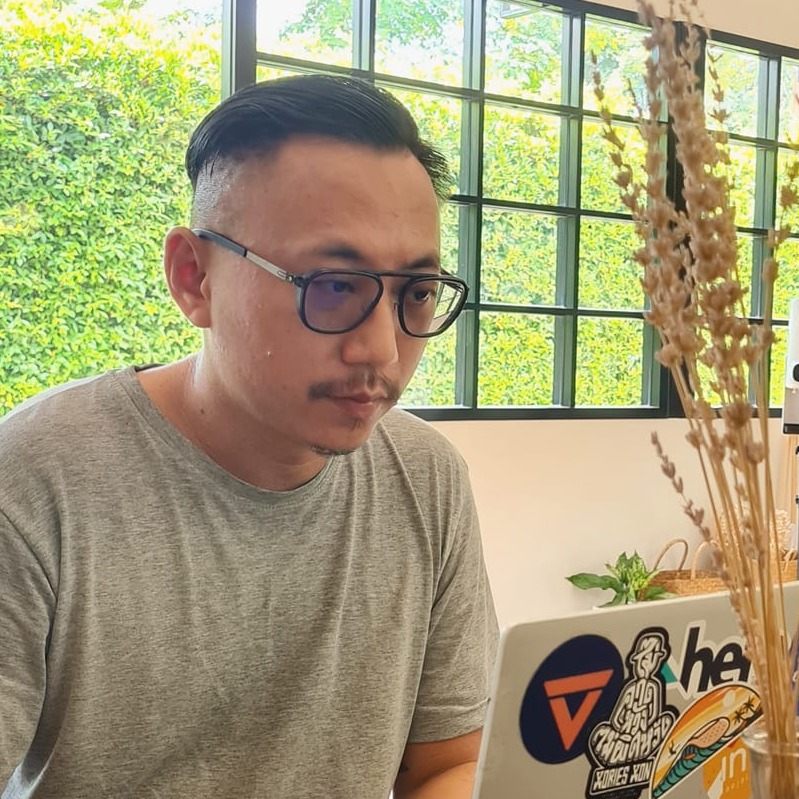
Fulltime Maker
ปัจจุบันดูแลส่วนงาน R&D และ Innovation
ความสนใจคือ Single Board Computer และงานด้าน IoT